표현력있는 눈 렌더링 안내서
표현적인 초상화를 그릴 때 인간의 눈은 감정, 성격 및 내면의 생각을 전달하는 데 필수적입니다. 이 가이드는 인간의 눈의 기본 해부학, 렌더링 프로세스 및 특정 모양을 반 사실적인 스타일로 재현하기위한 팁을 안내합니다. CLIP STUDIO PAINT는이 과정을 도와 줄 수있는 다양한 도구를 제공합니다.
기본 해부
인간의 눈의 해부학을 먼저 이해하는 것이 중요합니다. 매우 기본적인 수준에서 이것은 끝이 뾰족한 타원과 그 안에 포함 된 동공의 원으로 구성됩니다. 그러나 면밀히 살펴보면 눈에는 고려해야 할 몇 가지 다른 요소가있을뿐만 아니라이 뾰족한 타원형조차도 아몬드, 후드 또는 경사 모양으로 만들어 질 수 있습니다. 아래에서는이 과정에서주의를 기울일 눈의 해부학 적 요소를 식별하는 빠른 다이어그램을 그렸습니다.
1. 눈의 주름
2. 위 눈꺼풀
3. 속눈썹
4. 아이리스
5. 학생
6. 쇄골
7.‘워터 라인’
8. 눈물 덕트
9. 아래 눈꺼풀
눈 스케치하기 : 비율, 각도 및 관점
헤드의 비율은 수평으로 네 개의 동일한 부분으로 나눌 수 있습니다.
눈꺼풀의 대부분이 2/4 분기의 맨 아래에 있고 나머지 눈은 3 분기의 맨 위에 꼭 맞습니다. 따라서 우리는 눈이 머리의 절반 쯤에 위치하고 있다고 결론 지을 수 있습니다. 눈 사이의 거리는 일반적으로``한 눈 간격 ''이라고합니다. 즉, 이미 설정 한 두 눈 사이에 세 번째 눈을 맞출 수있는 충분한 공간이 있어야합니다. 이 거리는 또한 콧 구멍과 너비가 비슷합니다. 또한 인간의 얼굴의 너비는 대략 '5 눈'입니다 (도형의 바깥 쪽 파란색 구분 표시가 두개골처럼 곡선을 이루고 있음).
반대로, 머리를 특정 각도로 돌리거나 특정 투 시점에서 볼 때 눈의 모양과 비율이 뒤 틀릴 수 있습니다.이를 더 잘 설명하기 위해 다양한 각도 또는 투시도로 4 개의 사람의 머리 (눈 영역을 가리는)를 스케치했습니다.
우선, 저는 보조 도구 [연필] 패널에서 좋아하는 연필 중 하나 인 "완벽한 연필 (기울기 지원)"을 Clip Studio Assets 라이브러리에서 무료로 다운로드 할 수 있습니다. 스케치 할 때 선호하는 도구입니다.
위에서 살펴본 비율과 위치에 대한 정보를 통해 이제 안구를 나타내는 거친 구를 그릴 것입니다.
이 구체의 불투명도를 약 20 %로 줄이고 위의 새 레이어를 만듭니다. 이 새로운 층에서 나는 눈의 특징적인 테이퍼 진 타원형 모양으로 스케치를 진행합니다. 안구를 평평한 평면이 아닌 3 차원 물체로 생각하십시오. 타원 모양이이 구의 표면 주위에서 구부러지는 모습을 고려하는 것이 중요합니다. 노트 :
-3/4 얼굴 뷰에서 오른쪽 타원형이 약간 압축 된 것 같습니다
-상향식 투시도에서 더 얇고 좁은 타원형
-프로파일보기에서 타원형이 아닌 거의 원뿔 모양입니다. 이보기에서는 타원의 절반 만 볼 수 있으며 내부 모서리는 구 외부에 나타납니다.
팁 : 특정 각도로 기울어 진면을 그릴 때 올바른 비율을 결정하는 데 도움이되도록 캔버스에서 [격자] 기능을 켜는 데 도움이 될 수 있습니다. 이렇게하려면 [보기] 메뉴> 그리드로 이동하십시오. 원하는대로 블록의 크기를 조정할 수도 있습니다. [보기] 메뉴> [격자 / 규칙 설정]으로 이동하십시오. 더 큰 블록 또는 더 적은 수의 더 작은 블록의 경우 [Gap]의 값을 더 큰 숫자로 변경하십시오. 선호하는 설정은 보통 1000px입니다.
참고로, 나는 당신이 고려하고 싶을 다양한 다른 각도로 많은 스케치를 만들었습니다. 시야각에 따라 모양이 어떻게 왜곡되는지 연구하십시오.
이 시점에서 세부 사항을 추가 할 수 있습니다. 눈의 안쪽 구석에는 팁에서 둥글게되는 삼각형 모양의 인 열관을 정의하고 일부 눈은 밑면에 약간 오목한 부분이 있습니다. 테어 덕트는‘워터 라인’에 직접 연결되므로 타원의 하단과 평행을 이루는 선을 찢어 덕트 영역에 부착합니다. 눈의 주름은 이제 타원 위에 약간 그려 질 수 있으며, 이것은 눈꺼풀의 위사를 만들어냅니다. 주름은 타원의 최상부의 곡선 모양을 따르는 단순한 선입니다. 마찬가지로 타원 아래에 아주 희미한 선을 그려 눈꺼풀 아래쪽의 환상을 만듭니다 (참고 : 아래 눈꺼풀을 이보다 더 많이 정의하면 무거운 눈 가방이나 주름처럼 보일 수 있습니다.
홍채를 그릴 때 고려해야 할 몇 가지 사항이 있습니다. 즉 크기, 모양 및 위치입니다. 홍채의 수평 크기는 눈의 보이는 안구 영역의 거의 2/4입니다. 수직 공간과 관련하여 캐릭터가 똑바로 앞을보고있을 때 홍채의 맨 위와 맨 아래가 보통 눈꺼풀 뒤에 숨겨져 있습니다. 이는 눈 모양에 따라 약간 다를 수 있습니다.
그러나 홍채의 모양과 위치는 캐릭터의 머리 각도와 보는 위치에 따라 달라집니다.
팁 : 불규칙성을 확인하기 위해 캔버스를 뒤집는 것이 좋습니다. [Navigator]에서 [Flip Horizontal] 버튼을 클릭합니다. 캔버스를 뒤집을 때 스케치가 균일하고 비례 적으로 나타납니다.
동공을 배치 할 위치를 아는 것은 처음에 예상했던 것보다 더 복잡 할 수 있습니다. 동공은 각막 위가 아니라 홍채 안에 위치합니다. 본질적으로, 프로파일에서 볼 때, 동공은 마치 홍채의 뒷면에있는 것처럼 보입니다.
속눈썹
속눈썹의 자연스러운 모습을 재현하는 것은 "스트로크 품질"에 달려 있으며, 각 스트로크는 '스파이더 레그'를 피하기 위해 세 심하게 계획해야합니다. 먼저, 속눈썹이 눈꺼풀 안쪽에서 자라는 것을 이해해야합니다. 방향 감각이없는 눈꺼풀 바깥 쪽에서 자라는 속눈썹을 그리는 실수를 저 지르지 않는 것이 중요합니다.
또한 다음 사항에 유의하십시오.
-속눈썹은베이스에서 가장 두껍고 테이퍼 아웃되어 결국에는 끝이 뾰족 해집니다.
-속눈썹이 구부러지는 경향이 있습니다.
-눈이 튀어 나와 밖으로 튀어 나옵니다.
-특정 지점에서 속눈썹이 뭉칩니다.
-낮은 속눈썹은 상부 속눈썹보다 상당히 얇고 작습니다.
-눈의 바깥 쪽 구석에는 부피가 많고 인 열관에 가까워 질수록 부피가 작아지는 경향이 있습니다.
눈이 그려지는 각도와 관련하여 속눈썹의 올바른 방향과 곡률을 파악하는 것은 어려울 수 있습니다. 이 문제를 해결하기 위해 가이드 역할을 할 수있는 방법을 고안했습니다. 나는 속눈썹을 단일 객체로 생각하고 속눈썹 선에 다각형 구조를 그리면서 속눈썹을 적용 할 수있는 3 차원 메쉬 역할을합니다. 나는 반투명 페인트 응용 프로그램과 속눈썹의 자연스러운 모습을 재현하는 데 탁월한 테이퍼 끝이있는 [Watercolor] 하위 도구의 [Watery] 브러시로 전환합니다. 1.9.7 업데이트에는 여러 테이퍼 브러시가 도입되었으므로 [실제 수채화] 하위 도구에서 [테이퍼 수채화]를 사용하는 것이 좋습니다. 다각형 구조의 불투명도를 떨어 뜨린 후 위에 새 레이어를 만듭니다. 내가 만든 '메쉬'안에서 눈의 안쪽, 중간, 바깥 쪽 모서리에 단일 속눈썹을 그립니다. 이제 세 개의 마크 사이에 빠르고 자신감있는 브러시 스트로크로 나머지를 채울 수 있습니다. 나는 또한 눈꺼풀을 두껍게 정렬하고 여성 캐릭터를 위해 더 많은 속눈썹 머리카락을 추가하는 경향이 있습니다.
아래의 비디오 클립에서이 과정을 더 자세히 관찰 할 수 있으며, 펜에 약간의 압력을 가하여 선의 무게를 변경하여 눈 안쪽 구석에 대한 더 가볍고 밝은 속눈썹과 낮은 속눈썹을 얻을 수 있습니다.

기본 색상
이 단계에서 약간의 색상을 적용 할 수 있습니다. 단단한 가장자리가있는 불투명 브러시로 중간 색조로 구성된 평면 색상을 차단하는 것으로 시작합니다. 공막은 약간 시원하거나 따뜻한 색조 (환경에 따라 다름)를 가지며 흰색 또는 연한 회색이 아닙니다. 그런 다음 레이어 설정에서 [투명 픽셀 잠금] 기능을 사용하여 알파 채널을 보호하여 렌더링 프로세스 중에 눈 영역 바깥쪽으로 실수로 페인트하지 않도록합니다.
빛과 그림자
여기서 나는 어떤 형태, 즉 어떤 형태를 만드는 데 도움이되는 색의 명암을 설정하기 시작합니다. 이렇게하려면 광원을 기준으로 그림자가 안구에서 떨어질 위치를 해독해야합니다. 이 단계에서는 Clip Studio Assets 라이브러리에서 무료로 다운로드 할 수있는“FLAT OIL !!”브러시를 사용합니다.
공막을 렌더링하면 작업 과정이 더 매끄럽게 진행되므로 여기서부터 시작하겠습니다. 그림자의 경우 이전에 적용한 기본보다 어두운 색상을 선택하고 광원이 차가 우면 색조를 약간 더 따뜻한 색조로, 반대로 광원이 따뜻하면 차가운 색조로 전환합니다. 예를 들어 눈꺼풀에 의해 강한 그림자가 생기는 곳에 단단한 가장자리를 만들고, 펜에 가해지는 압력을 줄이면서 페인트를 끌어내어 그림자가 가장 약한 곳에 가장자리가없는 가장자리를 만듭니다. 마찬가지로 조명이 켜진 영역에 대해 더 밝은 색상을 선택합니다.


나는 또한 눈이 열리는 부분에 약간의 붉은 색 또는 연 어색을 더합니다. 안구는 다소 반사 성인 표면이므로, 대부분의 각도에서 볼 때 눈꺼풀 밑면의 색이 안구에 반사되는 경우가 종종 있습니다.
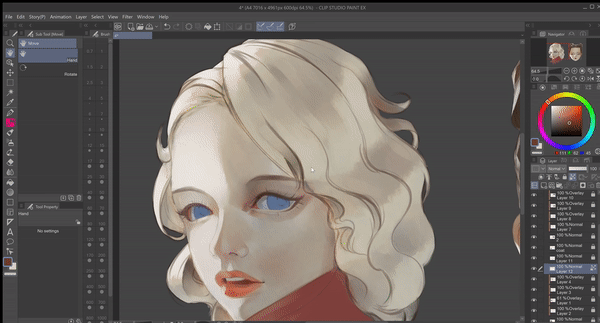
포화 된 붉은 색을 사용하여 중간에서 약간 더 가벼운 인 열관을 페인트합니다. 더 밝은 색조로 더 강한 조명에서 거의 흰색으로 보이는 '수선'또는 눈꺼풀 아래 부분을 채색하고 브러시를 사용하여 눈물 덕트에 혼합합니다.


나는 같은 방법을 사용하여 홍채에 가치를 쌓습니다. 나는 매우 사실적인 스타일로 홍채 내의 복잡한 패턴을 모방하는 것에 대해 걱정하지 않고 붓 조리개가 느슨한 회화적인 스타일을 선호하여 홍채 내의 패턴을 암시합니다. 동공의 경우 기본으로 홍채의 색상에서 매우 어두운 색조로 시작하고 거의 검은 색조로 동공을 만들어 홍채와 동공 사이를 부드럽게 전환합니다.


마무리를 위해 보조 도구 [블렌드] 패널에서 오일 브러시와 [블러]를 조합하여 홍채 바닥에 [블러] 도구를 적용하여 색상이 공막에 약간 스며 들도록합니다.


하이라이트
초보자가 흔히 저지르는 실수는 다른 안구의 반사와 하이라이트를 완벽하게 대칭으로 만드는 것입니다. 아래 이미지에서 하이라이트를 그려야하는 올바른 방법을 보여줍니다.
마지막 렌더에서 볼 수 있듯이, 나는 하이라이트로 넘어 가지 않았으며, 일부 영역에만 적용하면 눈 이보다 사실적으로 나타납니다.
보너스 : 눈물을 흘리는 렌더링
눈물 방울을 효과적으로 렌더링하는 것은 어려운 일이 될 수 있습니다. 눈물 방울을 간단한 단계로 렌더링하는 방법을 배웠습니다.
1. 눈썹은 우울함을 나타내는 데 중요한 역할을합니다. 일반적으로 개인이 얼굴에 슬픔을 나타낼 때 눈썹은 약간 똑바로 스케치되고 안쪽 모서리에서 위로 말려 져야합니다.
2. 위에서 설정 한 단계로 눈을 렌더합니다.
3. 새 레이어에서 일련의 타원형 모양을 사용하여 눈물을 스케치하기 시작합니다. 액체는 차지하는 표면의 모양과 일치합니다.
4. 나는 눈물 방울을 평평한 색으로 채운다. 눈물 방울이 공막 위에 있으면, 공막보다 몇 톤 더 밝은 그늘로 채운다. 피부 색조보다 밝은 색조.
5. 눈물 방울 주변의 색상을 골라 평평한 색상 위에 적용합니다. 이것은 나중에 굴절의 환영을 만듭니다.
6. 그림 위의 새 레이어에서 거의 검은 색조를 사용하여 굵은 선에서 거의 눈에 띄지 않는 선 두께로 눈물 방울의 윤곽을 그립니다.
7. 혼합 모드를 [오버레이]로 변경하고 불투명도를 약 60 %로 줄입니다.
8. 위의 새 레이어에서 눈물이 잘 반사 될 수 있으므로 강조 표시를 추가하십시오. 여기에서 강조 표시를 사용하는 것이 좋습니다.
9. 눈물 아래에 그림자를 만듭니다.
10. [소프트 지우개]를 사용하여 눈물 방울 레이어를 병합하고 거친 외곽선을 지워 더욱 사실적으로 만듭니다.
11. 어둡고 불포화 된 색상으로 습한 반점 또는 '얼룩이 마스카라'를 추가하십시오.
12. 보조 도구 [장식]에서 [스파클 A] 펜으로 마무리하고 가장자리를 흐리게하여 강도를 줄입니다. 드물게 적용하십시오.
후
내 튜토리얼을 읽어 주셔서 감사합니다.이 안내서가 도움이 되었기를 바랍니다. 향후 튜토리얼에 대한 질문이나 제안이 있으시면 아래에 의견을 남겨주세요!
























댓글